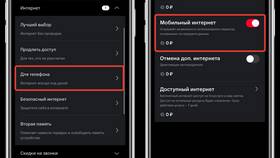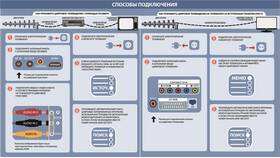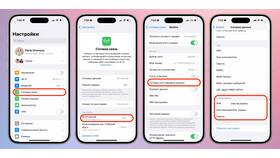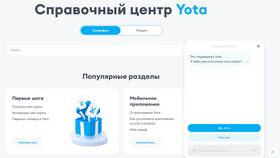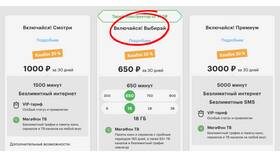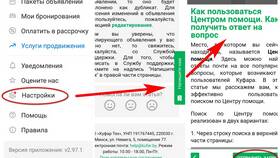Для работы Smart TV приставки требуется стабильное интернет-подключение. Доступны проводное и беспроводное соединение, каждое из которых имеет свои особенности настройки.
Содержание
Способы подключения приставки к интернету
Варианты подключения
| Тип подключения | Требования |
| Wi-Fi | Наличие беспроводной сети и пароля |
| Ethernet | LAN-кабель и свободный порт на роутере |
| USB-модем | 3G/4G модем с поддержкой приставкой |
Пошаговая инструкция
Беспроводное подключение (Wi-Fi)
- Откройте настройки приставки
- Перейдите в раздел "Сеть" или "Wi-Fi"
- Выберите вашу сеть из списка доступных
- Введите пароль от Wi-Fi
- Подтвердите подключение
Проводное подключение (Ethernet)
- Подключите LAN-кабель к приставке и роутеру
- В настройках сети выберите "Проводное соединение"
- Дождитесь автоматического получения IP-адреса
- Проверьте статус подключения
Настройки сети
| Параметр | Рекомендуемые значения |
| Тип IP | DHCP (автоматическое получение) |
| DNS | Автоматически или Google DNS (8.8.8.8) |
| Прокси | Выключен (если не требуется иное) |
Проверка подключения
- Откройте браузер или приложение для стриминга
- Попробуйте загрузить любой контент
- Проверьте скорость соединения через специальные приложения
- При проблемах перезагрузите приставку и роутер
Рекомендации
- Для 4K-контента используйте проводное подключение
- Обновляйте ПО приставки для лучшей совместимости
- При слабом сигнале Wi-Fi используйте репитер
- Для IPTV проверьте настройки провайдера